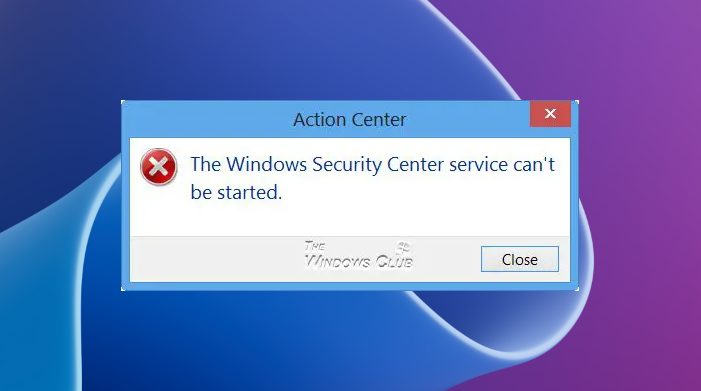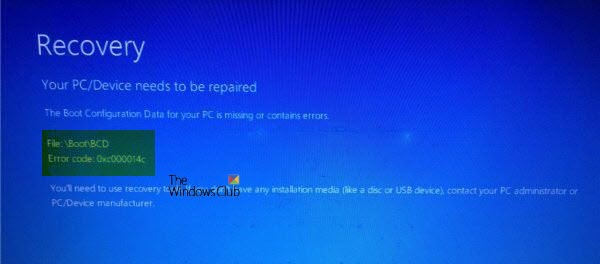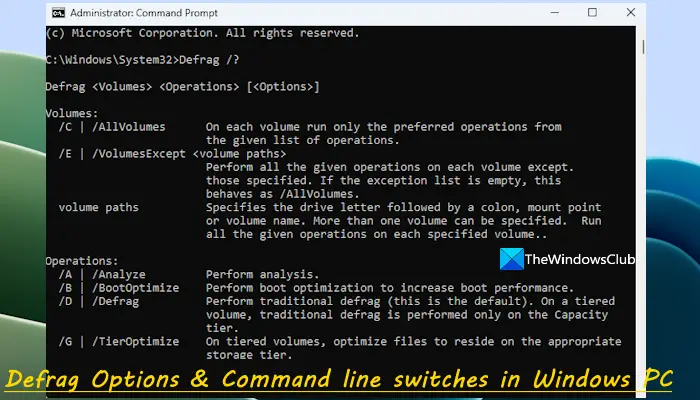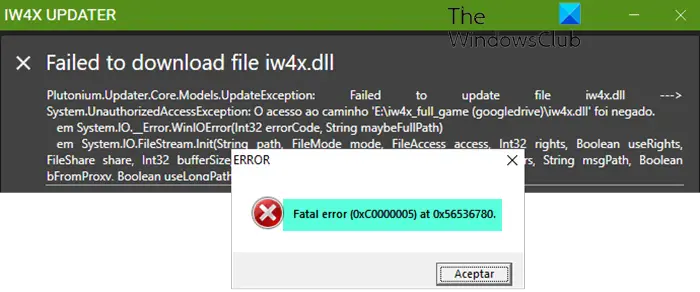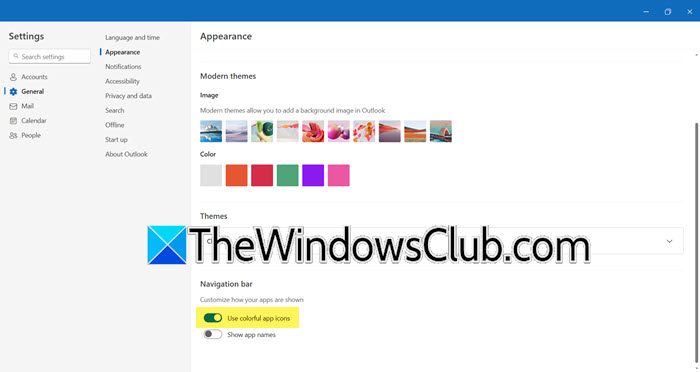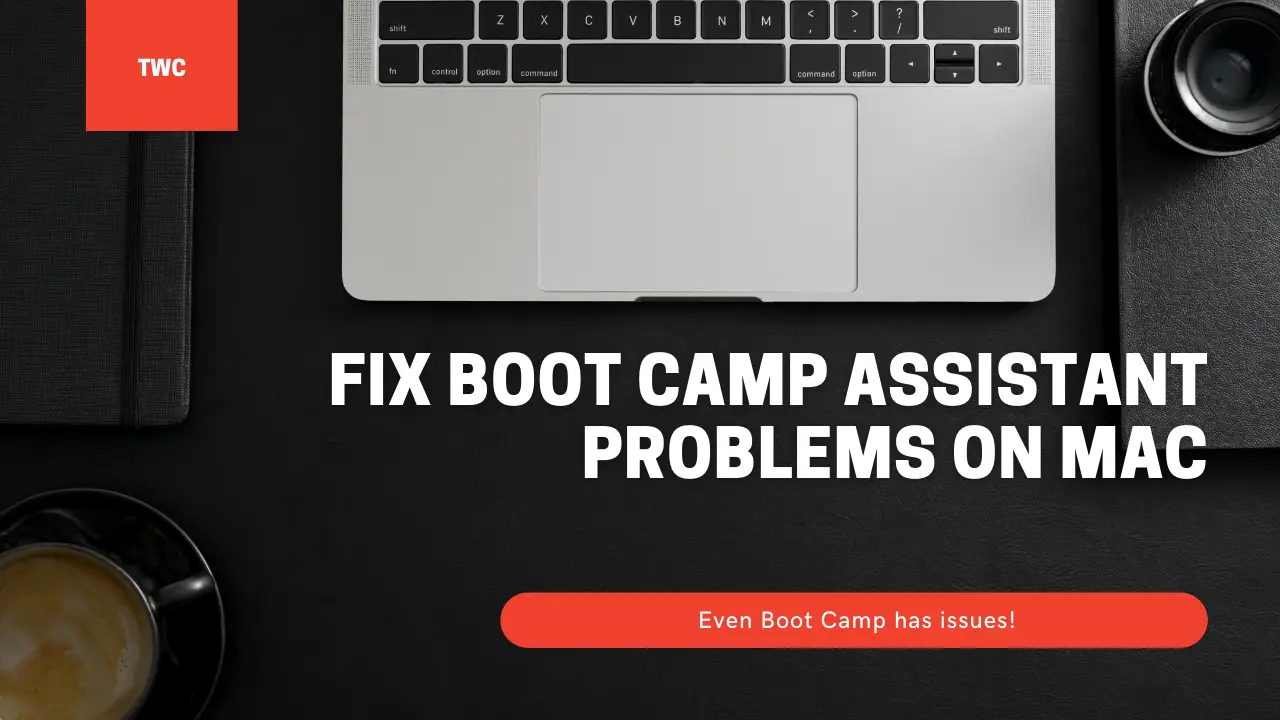テクニカル ライティングや、多くのスクリーンショットを必要とする種類の作業に携わっている場合は、画面キャプチャソフト。ほとんどの場合、私は MS ペイントを使い続けます。なぜなら、MS ペイントはサイズ変更が簡単だからです。ただし、適切なスクリーンショット ソフトウェアを使用すると、注釈付けや編集などが可能になります。この投稿では、レビューしていますライトショット、無料でありながら機能が豊富なスクリーンショットソフトウェアです。まず知っておくべきことライトショットツールは、によって提供されているということですPrntscr.com– スクリーンショットを共有する人の間で人気のある画像ホスティング Web サイトです。
PC用LightShotスクリーンショットツール
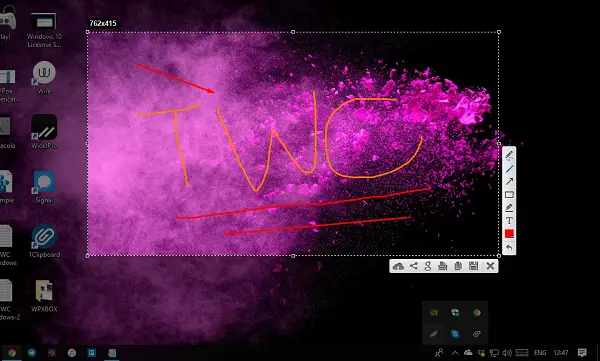
ソフトウェアをダウンロードしてインストールすると、ソフトウェア自体が PrtScn ホットキーに登録されます。最も便利な方法でソフトウェアを使用できるようにします。ツールが起動したら、スクリーンショットを撮りたい領域を選択します。これを実行すると、一連のツールも表示されます。それには以下が含まれます
- 印刷するオプション。
- Google で同様の画像を検索します。
- Prntscr.com にアップロードする
- コピーして保存します。
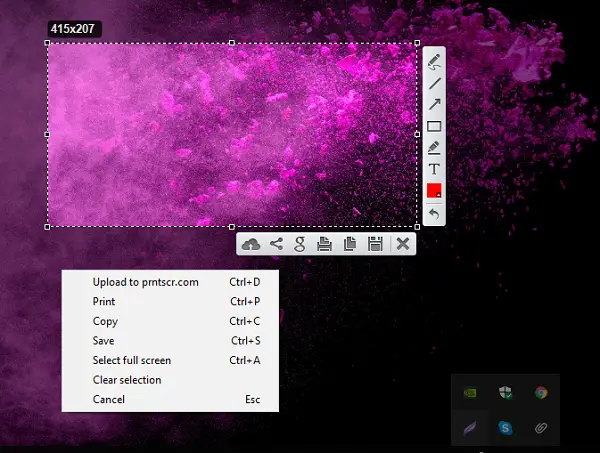
これとは別に、テキストの追加、色の選択、ペンの使用、フリーハンドの使用、長方形の描画などのオプションを含む注釈を付けるためのツールもあります。最も良い点は、スクリーンショットを撮りながらそれができることです。追加のエディターは開かず、代わりにライブ編集が可能です。選択領域を変更したい場合はいつでも変更できます。ただし、一度編集を開始すると、後戻りはできません。
ファイルを Prntscr.com にアップロードすることを選択した場合は、Web サイトにサインアップする必要があります。スクリーンショットをアップロードしてサイトにアクセスすると、そこからすべてのスクリーンショットを管理できます。また、アップロードが完了したら、URL をコピーするか、Web サイトを直接開くかを選択できます。
すべてのスクリーンショットを表示するには、システム トレイのアイコンを右クリックし、私のギャラリー。ここからダウンロードしてください。これは、スクリーンショットをオンライン、特にソーシャル メディアで共有したい場合に最適なツールです。
機密データを含むスクリーンショットを誤ってアップロードした場合は、手動で削除できます。それができない場合は、サポート チームに連絡してください。
さらにそのようなツールをお探しですか?のリストをチェックしてください画像をオンラインで共有できるスクリーンショット ソフトウェア。